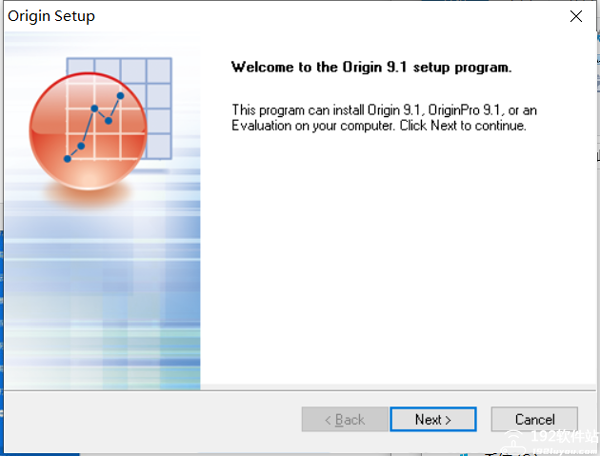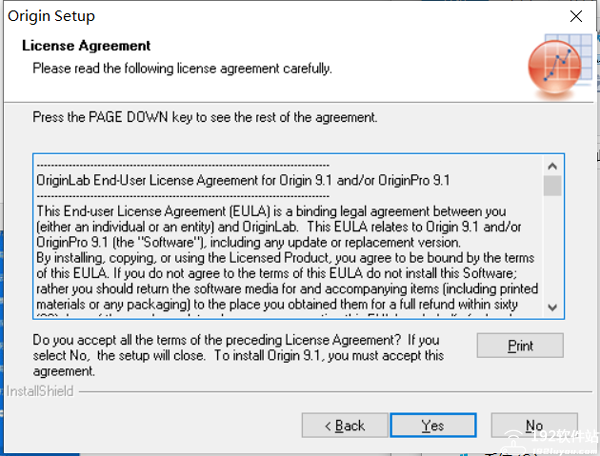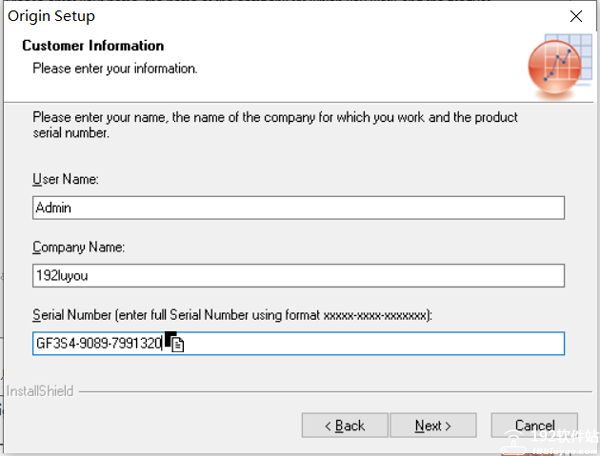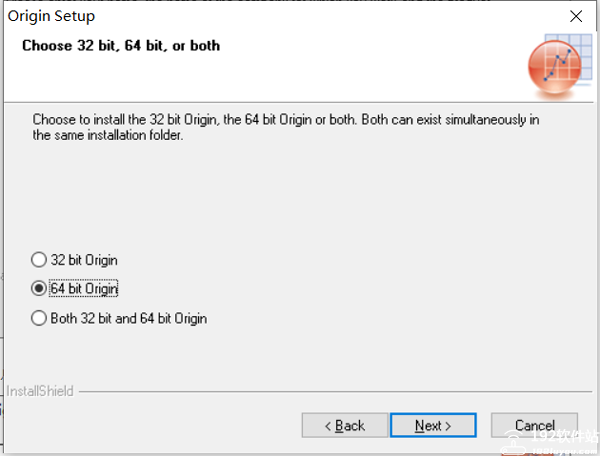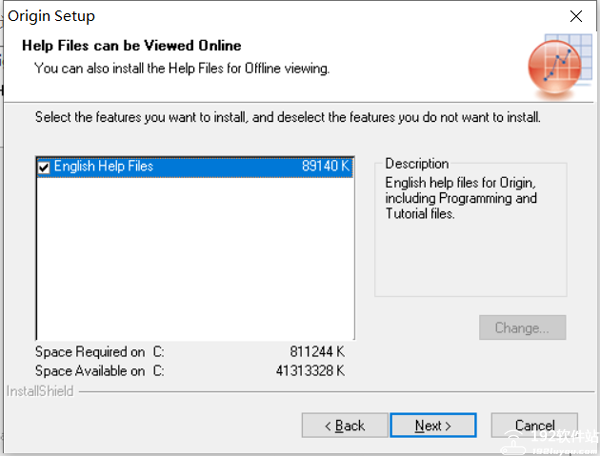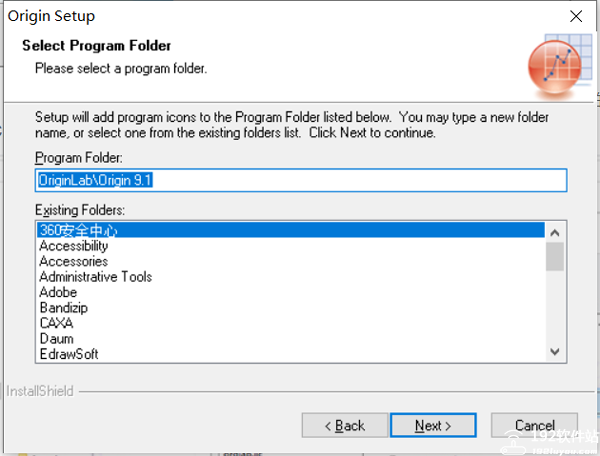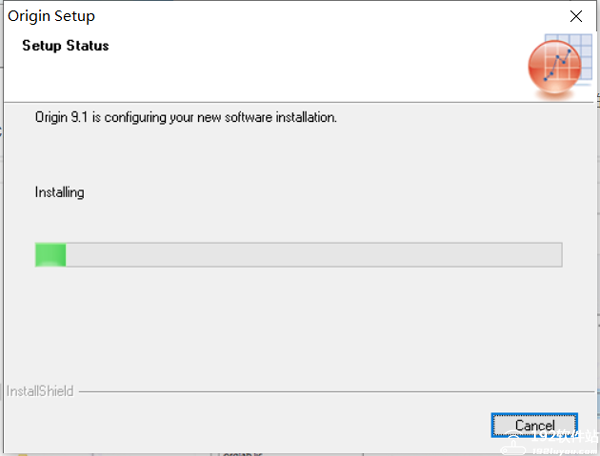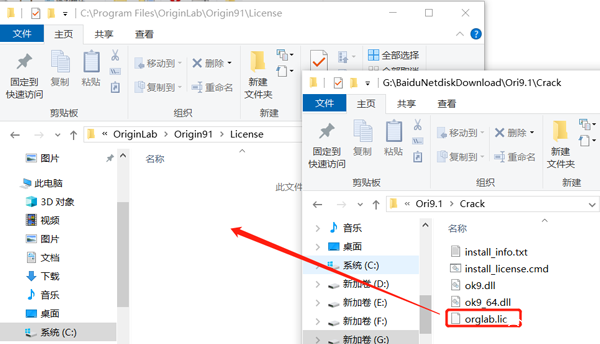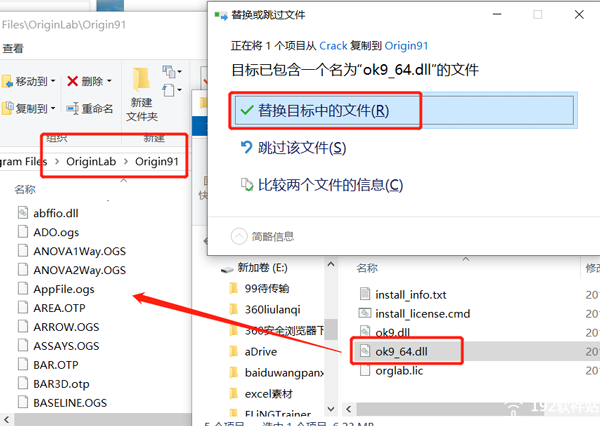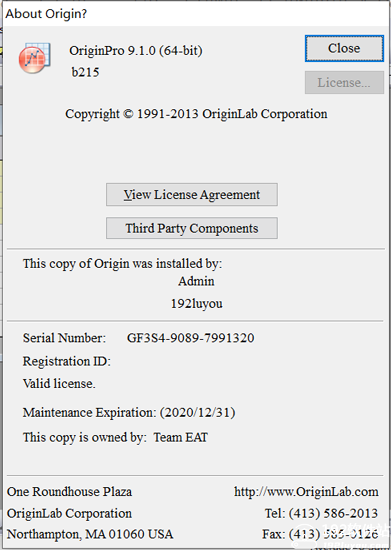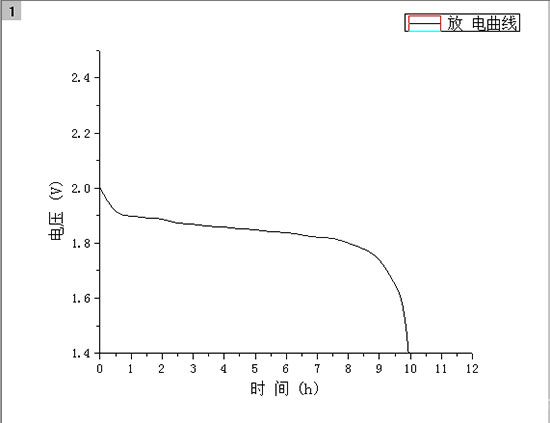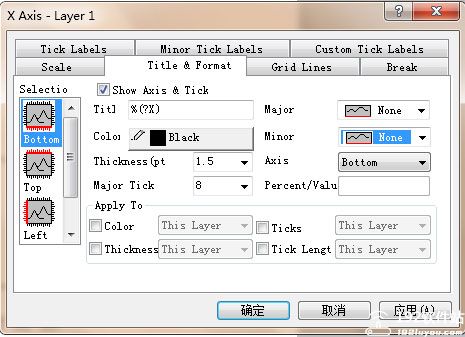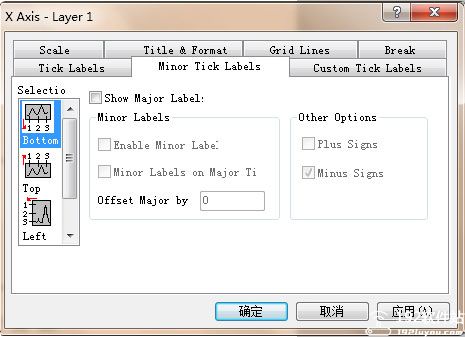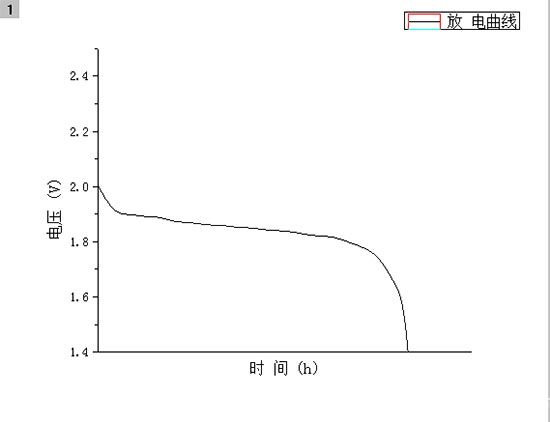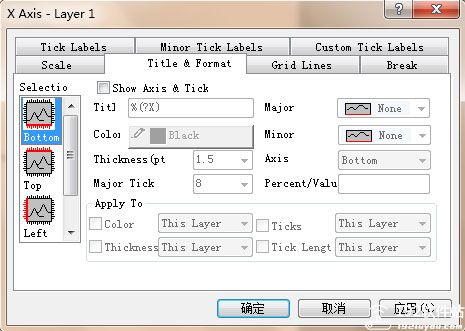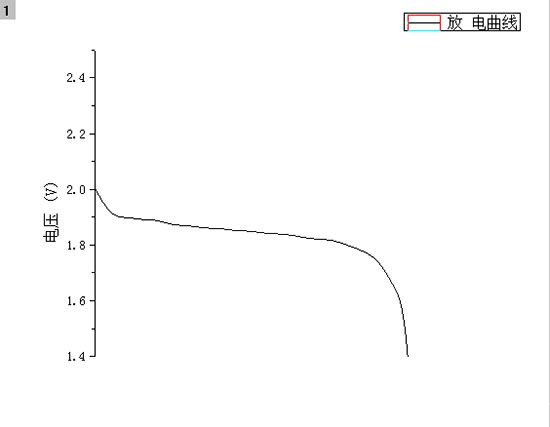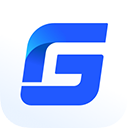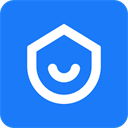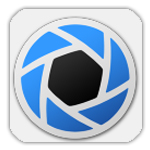今日为小伙伴们带来
Origin官方版。或许还有很多用户不知道这是一款什么软件。这是一款集科学绘图和数据分析于一体的电脑软件。在科学研究、工程设计、数据可视化、教育和商业应用等领域都有建树。此次小编带来的是9.1版本,重点来看看它的功能吧!对于这类专业性极强的软件,能有一款功能如此出色的,可不得让用户们对其爱不释手嘛,该软件就是如此。更何况小编带来的还是完成了破解的版本,更加让小伙伴们喜欢了。值得一提的是,该版本一直以来都以简单易学、操作灵活、功能强大著称,所以用户们完全不用担心它在工作中的表现会让你们失望。更多的软件本身的功能小编就不做过多的介绍了,主要是小编也不是从事相关工作的专业人员,这里只为小伙伴们强调,软件新增了通过编写X-Function来建立自己需要的特殊工具。只为让用户更加方便地使用它。
为了让小伙伴们可以顺利安装上这款软件,小编也整理了比较详细的安装步骤,哪怕你是小白,估计也不会有太大的问题。当然,如果在安装软件的过程中有遇到任何问题,你也可以给小编留言,如果小编能提供得了帮助一定会为你解决相关问题,主要担心会出现一些在小编进行软件安装过程中没有出现的问题,如果你也需要Origin官方版的话,就来下载吧!
常用功能
1、向软件中输入数据
2、准备作图和分析所需的数据
3、使用数据作图
4、分析数据
5、自定义图形
6、导出或打开图形以备发布或介绍
7、组织项目
8、混合编程以提高效率
(1)数据制图主要是基于模板的,提供了50多种2D和3D图形模板。用户可以使用这些模板制图,也可以根据需要自己设置模板。
(2)数据分析包括排序、计算、统计、平滑、拟合和频谱分析等强大的分析工具。这些工具的使用也只是单击工具条按钮或选择菜单命令。
Origin官方版安装教程
1、双击exe安装程序后,等待进度加载;

2、点击next;
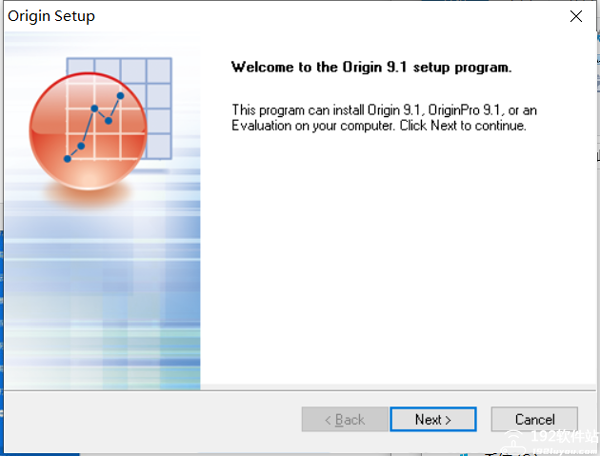
3、点击yes;
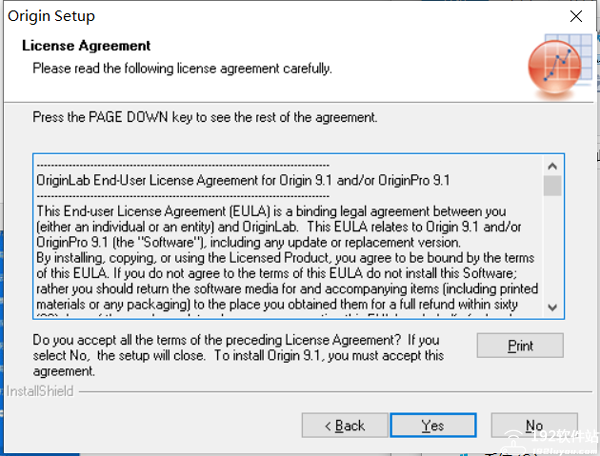
4、name输入任意内容,serial number中输入:GF3S4-9089-7991320;
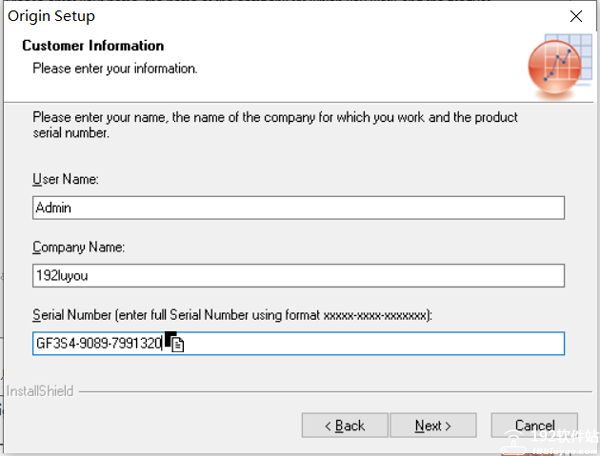
5、这里小编选择64位;
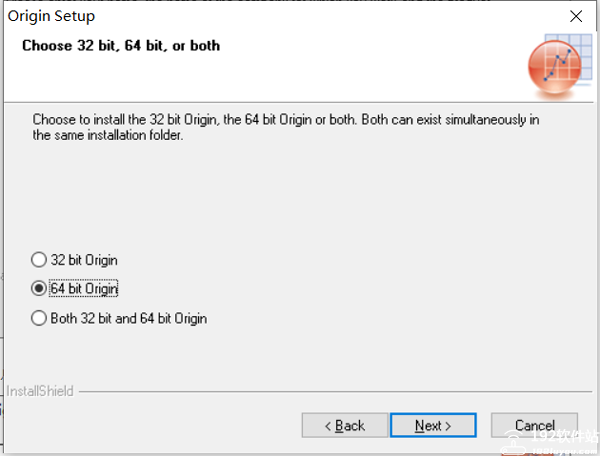
6、点击next;
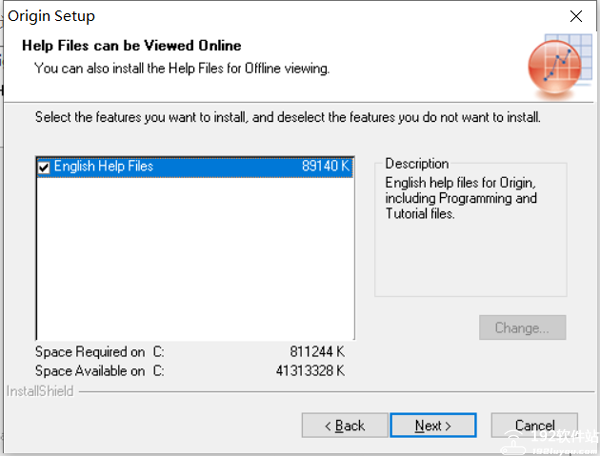
7、选择安装组件;
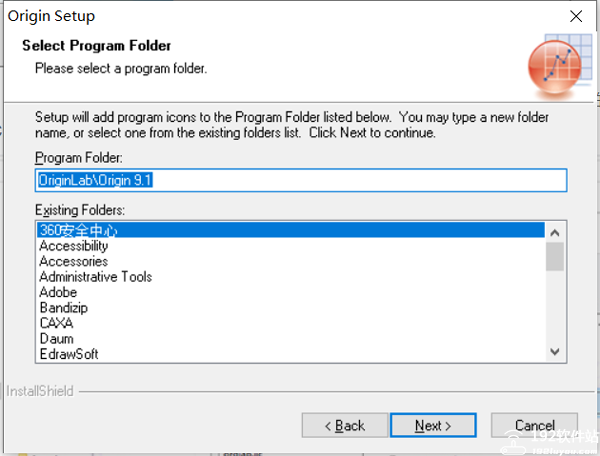
8、等待软件安装完成;
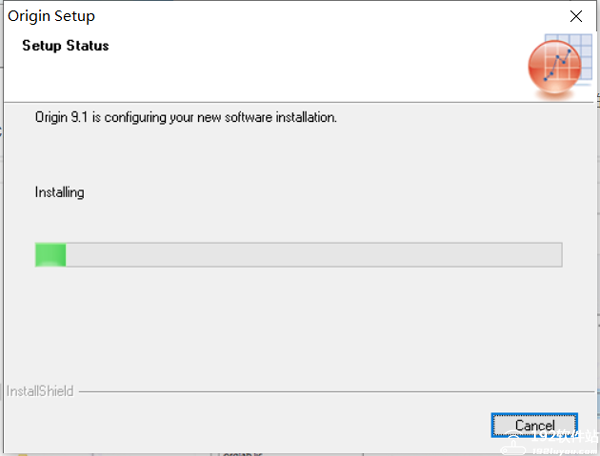
9、将下图所示文件复制到安装路径下的license文件夹下;
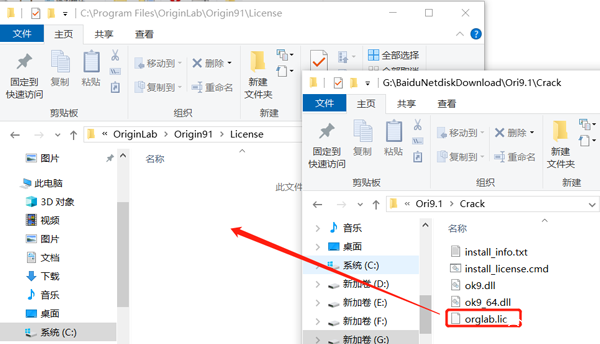
10、将ok9_64.dll文件复制到更目录文件夹下,并替换。
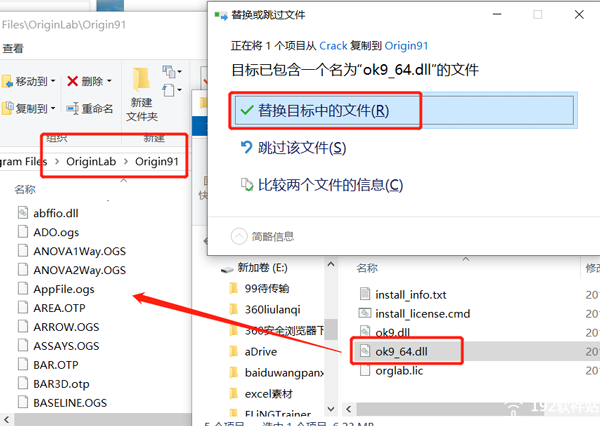
11、查看软件的授权;
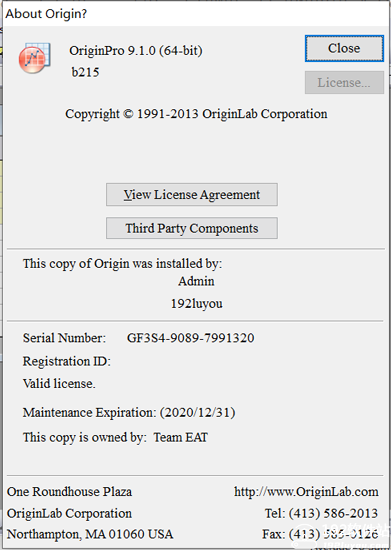
软件功能
1、选项和控件
灵活的数据输入。从工作表或图形中选择。
以图形方式或通过数字开始和结束值指定数据的子范围
独立,全局或以串联/复制模式拟合多个数据集
全局拟合允许跨数据集共享参数
从近200种内置拟合功能中进行选择,这些功能按类别排列
使用我们的Fitting Function Builder向导创建自己的拟合函数
适合显式和隐式功能
指定范围和约束以限制参数空间
通过执行逐步迭代来控制拟合过程
详细的报告表,包括拟合统计量,参数和ANOVA表以及残差分析
根据拟合曲线为一组新的X / Y值计算Y / X值
非线性回归的迭代算法:Levenberg-Marquardt和正交距离回归(Pro)
2、比较模型和数据集专业版
提供以下工具进行拟合比较:
将两个拟合模型与一个数据集进行比较
将一个拟合模型与两个数据集进行比较
使用多个模型拟合一个数据集,并使用F检验或Akaike(AIC)/ Bayesian(BIC)信息准则对拟合结果进行排名
3、峰拟合专业版
完成基线检测和峰发现后,提供了几种峰拟合选项:
从超过25种内置峰功能中选择,或创建自己的峰功能
用相同的函数形式拟合所有峰,或将不同的函数分配给特定峰
峰解卷积可解决重叠或隐藏的峰
固定峰中心或允许它们以设定的百分比或在设定的值范围内变化
指定峰参数的界限和约束
在峰之间共享参数
完全控制拟合过程,包括逐步迭代
详细报告,包括拟合统计量,残差以及单个和累积拟合线的图形
超过25个峰属性用于报告,包括按百分比,方差,偏度和峰超额计算的峰面积
用可自定义的峰属性表拟合摘要图
4、提供了几种汇总连续和离散数据的工具:
列或行的统计
交叉制表PRO
一维和二维频率计数
离散频率
正态性检验
分布拟合包括正态分布,威布尔分布,指数分布和伽玛PRO
相关系数PRO和偏相关系数PRO用于检测数据集之间的关系
离群测试:Grubbs和Dixon的Q测试
5、列和单元格计算
列公式
简单的列公式表示法,类似于Excel或Google表格
计算可能涉及其他工作表中的列
超过500种功能,包括数学,工程,统计,日期和时间以及字符串处理
在公式脚本之前可以在计算结果之前对数据进行预处理
单元格公式
适用于数据和用户定义的标签行单元格
垂直/水平拉伸和扩展公式
支持固定单元格引用
使用脚本可访问的功能和/或自定义表达式
当源单元格发生更改或其他更改(例如数据过滤器)时,结果将更新
正常化
工作表或图形中的平均多条曲线
简单列数学的数学工具
Origin官方版怎么去掉坐标轴刻度?
1、如图所示,先删除纵坐标轴的刻度和坐标数字;
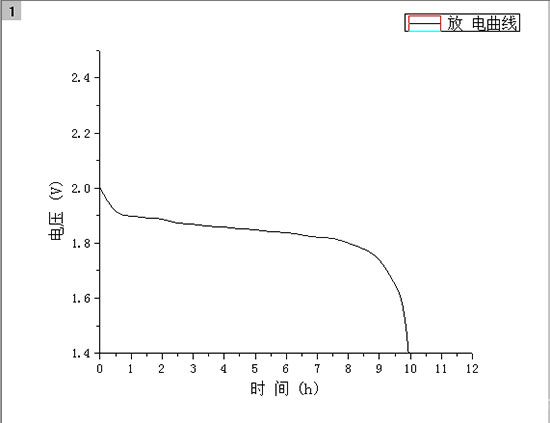
2、在弹出的对话框中选择“Title & Format”,将Major(主刻度)和Minor(次刻度)都设置为None去掉坐标刻度;
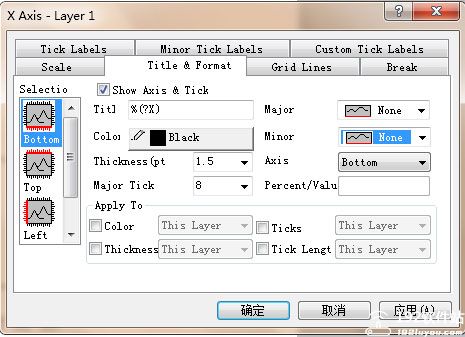
3、在对话框中选择“Minor Tick Labels”,再将对话框中“Show Major Label”对勾“√”进行取消;
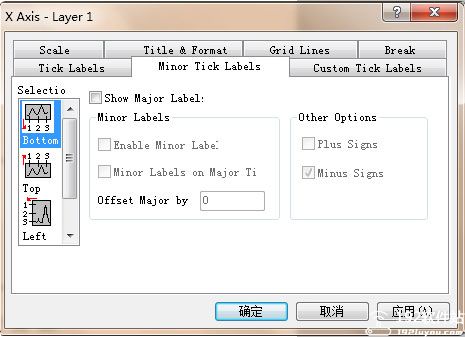
4、在完成上述设置后点击确定,就可以完成去除坐标刻度和数字;
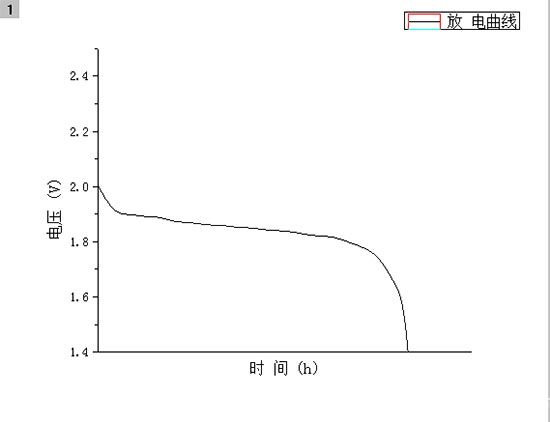
5、如果整个轴不想要,那么直接用鼠标双击选中坐标轴,在对话框中选择“Title & Format”,将对话框中“Show Axis & Tick”对勾“√”取消;
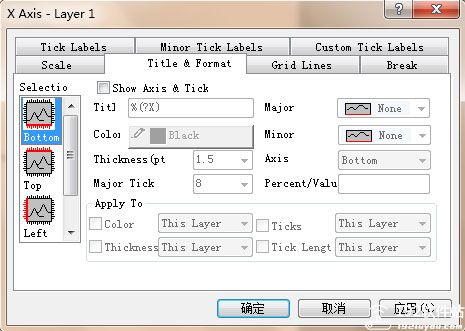
6、这样就可以删掉坐标轴。
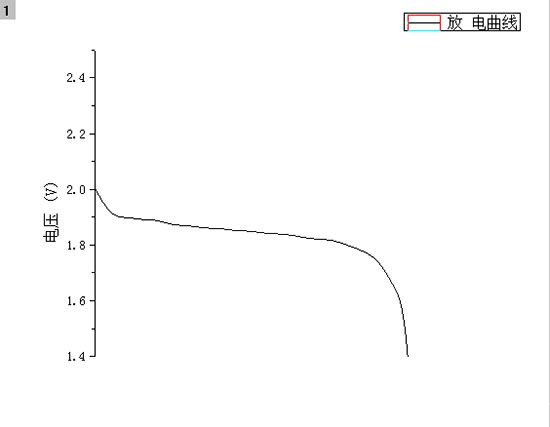
常见问题
1、如何设置图像黑色边框?
你可以双击图形打开Plot Details对话框,然后去到下图指示的地方设置黑色边框。
2、选择Book和Graph的Explore消失了,怎么办?
点击菜单栏上的 View ——> Project Explorer, 或者按下快捷组合键 Alt + 1 然后你会在左侧看到 Project?Explorer 栏内的各个graph 和 worksheet。
3、细长的图是怎么画出来的?
你需要调整页面的长 和 宽。方法是:
点击绘图框(Graph)中坐标轴外的空白范围点击鼠标右键【注意,一定是坐标轴范围外的空白处,软件在不同范围点击右键弹出的菜单内容是不一样的,一定要注意!】,在弹出的菜单中选择Properties
在新弹出的对话框中选择 Print/Dimensions选项卡, 其中的 Width (宽度)和 Height (高度)两个选项是用分别来调整页面 宽度 和 高度 的。它们右侧的 Units是单位,默认是 inch。你可以先将单位用我们熟悉的 cm 或者 mm 来表示。
如果你想绘制你贴的图那样的窄条状的图,只需要将宽度值减小,或者同时将高度值增加就可以了。完成后点击OK。
小编点评
Origin官方版是一款数据分析软件,不仅能够为用户带来精准的数据分析内容还提供绘图功能,无论是用于工作还是生活中都能提供诸多的帮助,有需要的用户不要错过。
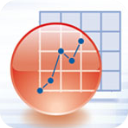
 无插件
无插件
 360通过
360通过
 腾讯通过
腾讯通过
 金山通过
金山通过
 瑞星通过
瑞星通过